Layout en Bios
Het I/O-panel ziet er goed gevuld uit. We zien twee keer PS2, een CLRcmos-knop, digitale coax, en SPdif. De blauwe connectoren zijn USB3.0-poorten maar die zijn uiteraard ook te gebruiken voor USB2.0. Verder zien we twee keer Gigabit LAN, zes keer USB 2.0 en Firewire 800. Ook de zes 3,5mm-audioconnectors zijn niet te missen. Vreemd genoeg vinden we geen E-Sata terug! Hoewel het Gigabyte-bord ermee overladen was, moeten we deze bij het Asus-bord mogelijk maken via een PCI bracket.
Het bord ziet er op het eerste oog indrukwekkend uit.
We zien "stekelachtige" heatsinkjes op de mosfets en als je goed kijkt zie je nog een platgestampte 6mm-heatpipe eronder en het is de vraag of deze nog optimaal koelt.

Verder zien we 38 fasen rond de CPU socket, waarvan er 35 voor de cpu bedoeld zijn en drie voor het geheugen. Ook zien we achttien solid-capacitors rond de socket. Het geheugen moet het stellen met twee solid-capacitors. De P55-Chipset is bedekt met een grote vierkante heatsink met het Asus-logo erop. Wanneer het bord aanstaat is deze verlicht met een blauwe gloed.
Verder zien we vier DDR3-geheugensloten met het befaamde ‘Single Click System’ van Asus, de RAM-sticks hoeven daardoor maar aan een kant vastgeklikt te worden. Verder zien we twee PCI-e x16 sloten die, als ze beiden worden gebruikt, in twee x8 worden geschakeld. Verder zien we twee PCI-sloten en twee PCI-e x1-sloten.

Het bios
Het AMI-bios was in eerste instantie wel even wennen. Asus heeft deze overladen met funties, die op de meest onlogische plaatsen zijn ondegebracht. Waar ik me onmiddelijk aan ergerde is dat je niet ziet wat de uiteindelijke klokfrequentie wordt. Pas je de multiplier of Baseclock (Bclk) aan, dan moet je er een calculator bij pakken om te kijken of het wel veilig is. Dat vind ik persoonlijk echt een enorm minpunt, want ik zit er niet op te wachten om elke keer met mijn telefoon te moeten gaan rekenen. Bij een bord van 80 euro zou ik dit minpunt kunnen vergeven, maar als je meer dan 200 euro voor een moederbord uitgeeft, mag je toch verwachten dat het kan rekenen. Verder vinden we alle overklokfunties terug bij AI Tweaker. Zo zien we ook de handige OC Tuner Utility die de processor automatisch overklokt. Bij de i7 870 kwam deze tot maarliefst 3,8GHz.
Verder zien we in het bios ook features die je niet altijd tegenkomt. We zien zoal dat de CPU Clock Skew is aan te passen. Hiermee kun je de CPU-kloksignalen aanpassen. Een échte overklokker kan dit dus ook niet missen want met deze functie kun je de stabiliteit verhogen bij een grote overklok. Wat Asus ook goed heeft gedaan, is dat je bij `Dram Frequency` niet een vage DRAM-multiplier te zien krijgt, maar de werkelijke snelheid van het geheugen met de bepaalde settings.
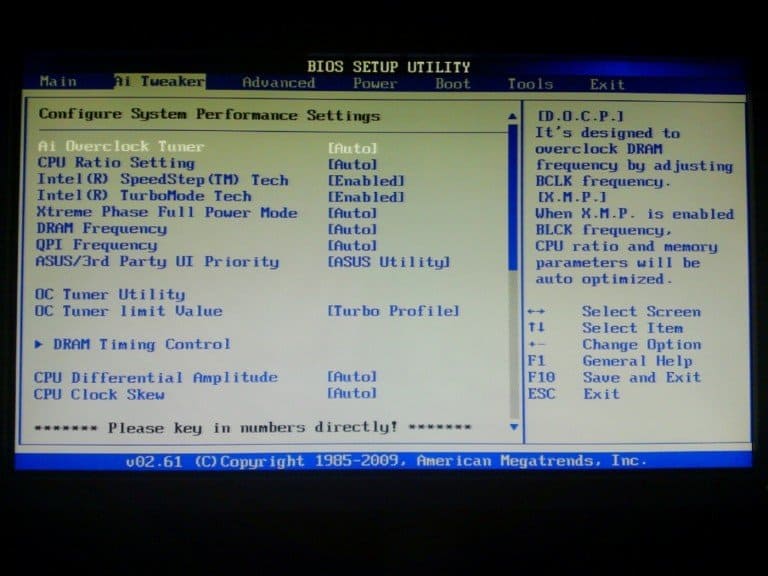
De voltages zijn makkelijk in te stellen, doordat je ze ook gewoon kunt intypen. Je ziet direct met een gele of rode kleur hoe veilig je settings zijn. Ook zien we dat het Asus-bord Vdroop ondersteunt. Vdroop kan het voltage stabiel houden en dus instabiliteit voorkomen.